Heim >System-Tutorial >Windows-Serie >Wie kann ich verhindern, dass Anwendungen in Win11 eine Verbindung zum Internet herstellen? So schließen Sie das Software-Netzwerk in Win11
Wie kann ich verhindern, dass Anwendungen in Win11 eine Verbindung zum Internet herstellen? So schließen Sie das Software-Netzwerk in Win11
- WBOYWBOYWBOYWBOYWBOYWBOYWBOYWBOYWBOYWBOYWBOYWBOYWBnach vorne
- 2024-02-14 10:00:232765Durchsuche
PHP-Editor Zimo zeigt Ihnen, wie Sie die Anwendungsvernetzung deaktivieren und die Software-Vernetzung im Betriebssystem Win11 deaktivieren. In Win11 möchten wir manchmal, dass einige Anwendungen keine Verbindung zum Internet herstellen können, oder wir möchten die Software vollständig vom Netzwerkzugriff trennen. Mit einigen einfachen Einstellungen können wir dies leicht erreichen. Als Nächstes werde ich einige effektive Methoden vorstellen, die Ihnen dabei helfen, die Verbindung von Anwendungen mit dem Internet zu deaktivieren und Netzwerkverbindungen für Software zu deaktivieren, um einen besseren Datenschutz- und Sicherheitsschutz zu gewährleisten.
So deaktivieren Sie Software-Netzwerke in Win11:
1 Zuerst müssen Sie die Benutzeroberfläche „Systemsteuerung“ aufrufen und dann den „Ansichtsmodus“ in der oberen rechten Ecke auf „Große Symbole“ umstellen.
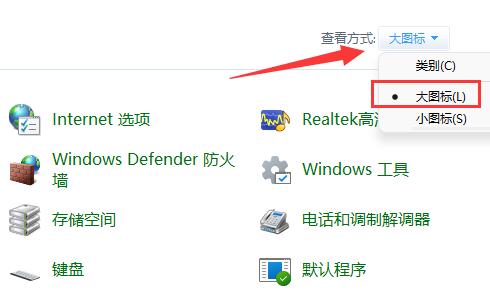
2. Klicken Sie dann auf die Option „Windows Defender Firewall“.
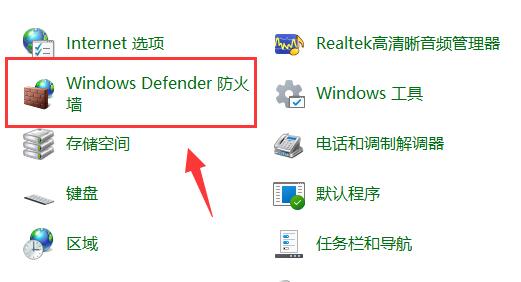
3. Nachdem Sie die neue Fensteroberfläche aufgerufen haben, klicken Sie in der linken Spalte auf die Option „Erweiterte Einstellungen“.
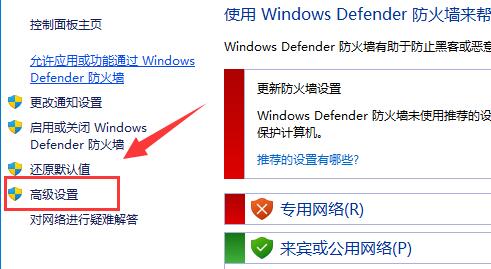
4. Klicken Sie dann in der linken Spalte auf „Ausgehende Regeln“ und dann auf der rechten Seite auf „Neue Regel“.
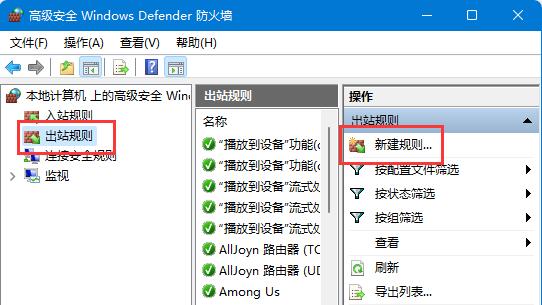
5. Aktivieren Sie dann „Programm“ und klicken Sie auf „Weiter“.
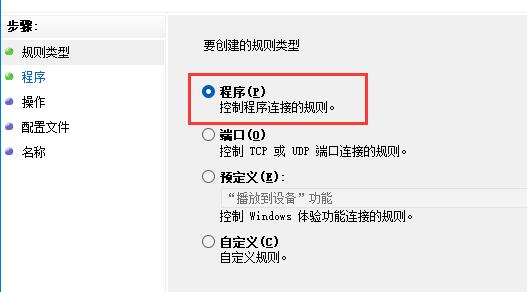
6. Klicken Sie dann auf die Schaltfläche „Durchsuchen“, suchen Sie die Software, die Sie aus dem Internet verbannen möchten, und öffnen Sie sie.
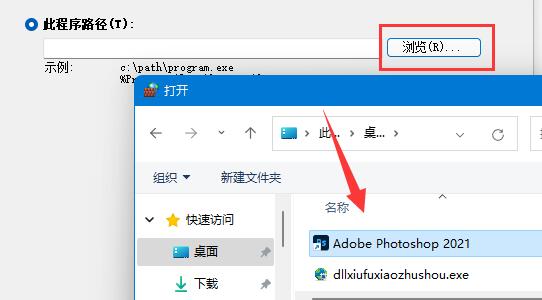
7. Wählen Sie dann „Verbindung blockieren“ und klicken Sie auf „Weiter“.
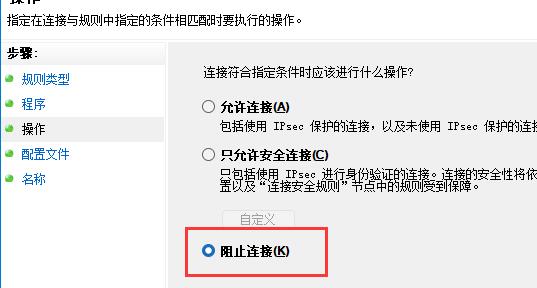
8. Behalten Sie die Standardauswahl für andere Einstellungen bei. Legen Sie abschließend einen Namen fest und klicken Sie auf „Fertig stellen“.
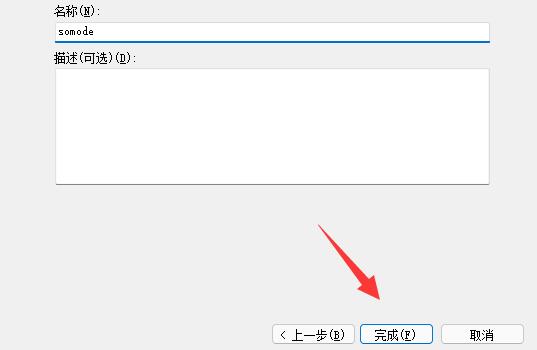
Das obige ist der detaillierte Inhalt vonWie kann ich verhindern, dass Anwendungen in Win11 eine Verbindung zum Internet herstellen? So schließen Sie das Software-Netzwerk in Win11. Für weitere Informationen folgen Sie bitte anderen verwandten Artikeln auf der PHP chinesischen Website!
In Verbindung stehende Artikel
Mehr sehen- Wie kann ich den Win11-Schlüssel anzeigen? Wie kann ich den Win11-Schlüssel anzeigen?
- Was ist der Unterschied zwischen der Win11-Home-Version und der Professional-Version?
- So schließen Sie das Win11-Sicherheitscenter
- So ändern Sie den Dateityp in Win11
- Ausführliche Erklärung zum Upgrade von Win10 auf Win11

